win7电脑怎么设置开机密码?win7怎么设置开机密码
来源:game773整合
时间:2023-12-30
小编:773游戏
一些安装了win7系统的小伙伴想要给电脑设置开机密码,但是却不知道win7电脑如何设置开机密码,于是来向我求助,为此我在下面的文章中整理出了win7系统设置开机密码的方法,让大家可以轻松的设置开机密码保护电脑隐私,大家有需要的话,赶紧来看看吧。

win7电脑如何设置开机密码?
具体步骤如下:
1.打开win7控制面板;
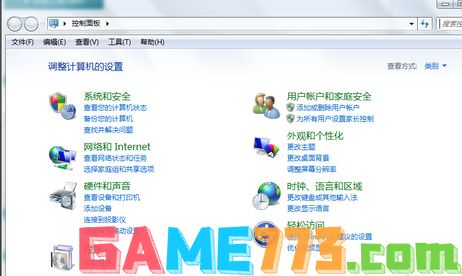
2.找到并点击点击“用户账户和家庭安全”,点击“更改windows密码”;
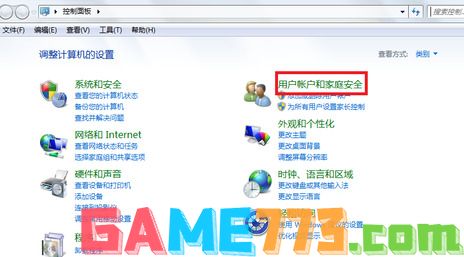
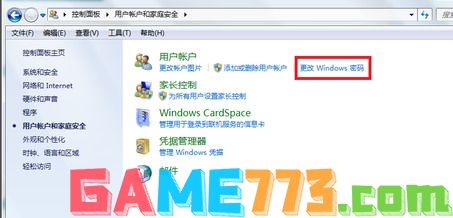
3.点击“为你的账户创建密码”;
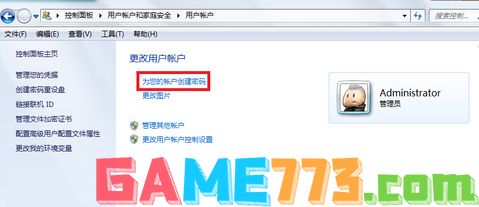
4.输入你要设置密码,然后输入密码提示(密码提示可以不写,只是为了防止你自己忘记开机密码而设计的),然后点击“创建密码”;

5.接下来你就会看到你的账户头像右边会显示“密码保护”,这就证明开机密码设置好了。
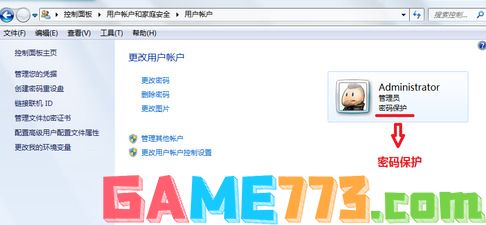
上文是win7电脑怎么设置开机密码?win7怎么设置开机密码的全部内容了,文章的版权归原作者所有,如有侵犯您的权利,请及时联系本站删除,更多win7设置开机密码相关资讯,请关注收藏773游戏网。
下一篇:电脑耳机插上没声音怎么回事?电脑耳机插上没声音的三种解决办法














